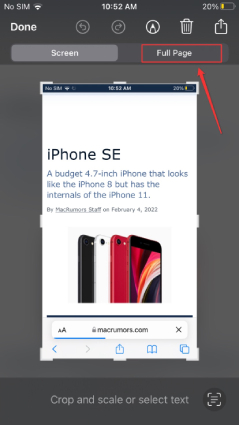Como obter rapidamente uma captura de tela de rolagem no iPhone 14
Telas rolantes são incríveis quando você quer capturar uma página inteira, ou uma conversa com alguém, em uma única captura de tela. Entretanto, como o recurso não é tão amplamente comercializado pela Apple, muitos usuários não sabem se o recurso existe nativamente, e como utilizá-lo se existir.
Bem, aqui está a boa notícia: o recurso de rolagem do iPhone, como iPhone 14, está aqui, e funciona bem em alguns aplicativos de primeira viagem - mas é só isso. Se você tem tentado fazer uma imagem de tela rolante em outros aplicativos, talvez tenha tido dificuldade em se perguntar como fazer isso.
Mas não se preocupe, este artigo tem todas as respostas que você precisa! Continue lendo para saber como tirar screenshots de rolagem nos iPhones.
- Parte 1. Tirar uma foto de tela de rolagem no iPhone sem aplicativos de terceiros
- Parte 2. Use aplicativos de terceiros para tirar uma foto de tela de rolagem no iPhone
- FAQS sobre capturas de tela de rolagem no iPhone
- Dica de Bônus: Como tirar uma captura de tela do iPhone sem botões? Use Tenorshare iCareFone [Grátis]
Parte 1. Tirar uma foto de tela de rolagem no iPhone sem aplicativos de terceiros
Em certos aplicativos, você pode tirar uma longa foto de tela do iPhone sem necessidade de nenhum aplicativo de terceiros. O recurso incorporado para isso vem cozido no sistema, e é bastante fácil de usar.
Entretanto, observe que você pode tirar fotos longas do iPhone somente em alguns aplicativos suportados, a saber, Safari e Google Chrome. Com o recurso incorporado, você pode capturar páginas web inteiras em seu navegador em uma única captura de tela, mas não pode usar este recurso em outros aplicativos, como o WhatsApp e aplicativos de bate-papo.
Veja como tirar uma foto da tela de rolagem do iPhone usando este recurso:
- Abra uma página web no Safari. Fazer a captura da tela.
- Toque no popup da tela flutuante no canto inferior esquerdo.
Toque em "Página Completa" no topo.

- Capturar a tela de acordo com suas necessidades.
- Toque em "Concluído".
Parte 2. Use aplicativos de terceiros para tirar uma foto de tela de rolagem no iPhone
Se você quiser tirar uma foto longa da tela do iPhone em aplicativos que não suportam o recurso incorporado, você precisa usar um aplicativo de terceiros para isso. Veja, a Apple não tem um recurso para tirar uma foto longa da tela do iPhone em todos os aplicativos.
Há vários aplicativos de terceiros que você pode usar para tirar uma foto longa da tela do iPhone, e é fácil de baixar e começar a usá-los.
Veja aqui como tirar fotos de página inteira do iPhone usando os 4 principais aplicativos para esse fim.
1. ScrollingScreenshot
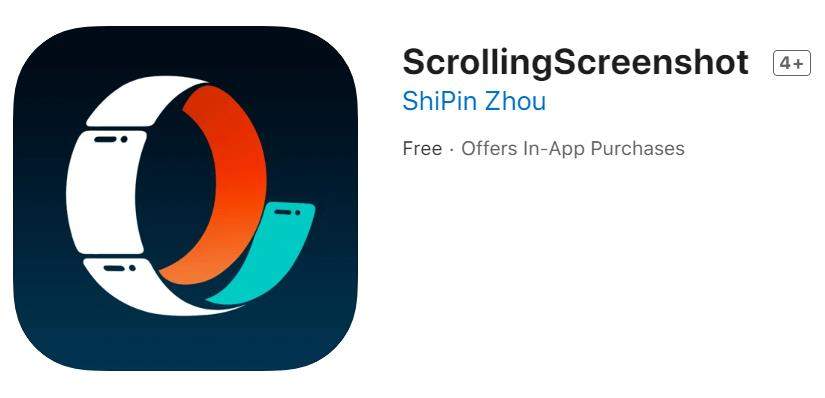
Como o nome sugere, este aplicativo ajuda você a tirar screenshots rolantes em iPhones, e afirma ser o primeiro aplicativo que realmente o faz.
Para usá-lo, você tem que selecioná-lo no menu "Screen Recording" no centro de controle.
- No entanto, a desvantagem óbvia de usar isto é que ele não substitui o gesto do botão de captura de tela nativo. Todas as capturas de tela que você tirar usando o botão Lado e Volume ainda serão tiradas usando a ferramenta embutida.
2. Scrolling Record

Outro aplicativo de alto nível na App Store para tirar longas telas é Registro de rolagem. Ele faz apenas uma coisa simples: deixar você abrir um aplicativo e tirar uma foto longa da tela nele. Além disso, ele também vem com alguns recursos de edição incorporados para que você possa recortar e redimensionar screenshots no local.
- Mas, assim como a opção anterior, não substitui o gesto de captura de tela nativa, por isso pode não ser tão fácil de usar.
3. Screenshot .
O nome deste aqui é bastante estranho com o desnecessário "..." no final - mas, mesmo assim, consegue fazer o trabalho. Este prático aplicativo permite tirar screenshots rolantes em vários aplicativos, exatamente como o último.
- No entanto, a desvantagem é que existem compras no aplicativo que você precisa fazer para usar a versão completa e sem anúncios.
- Além disso, ele não funciona com o gesto de captura de tela do sistema, portanto pode não ser tão conveniente de usar.
4. Scrolling Screenshot Pro
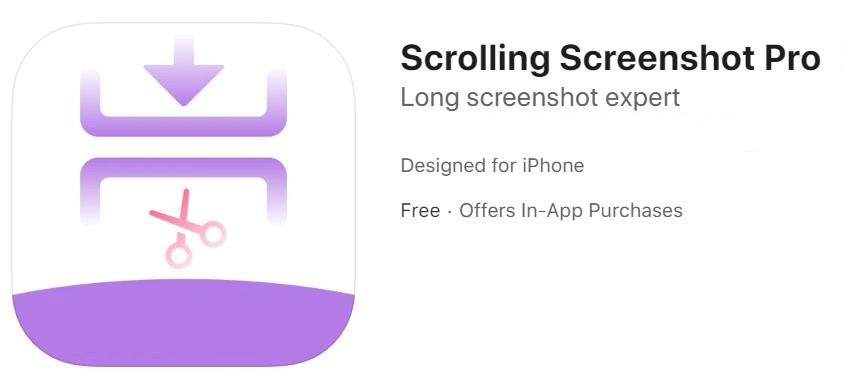
Este aplicativo grava uma tela e, mais tarde, costura tudo junto em uma captura de tela. É a mesma abordagem usada pelo primeiro aplicativo desta lista - mas funciona bem.
Para usar este aplicativo, você precisa selecioná-lo no menu Tela de Registro de Tela de toque no Centro de Controle. Em seguida, quando você faz uma gravação na tela, ela será salva como uma captura de tela rolante.
- A única desvantagem é que a versão gratuita vem com anúncios. Você precisa comprar a versão completa para removê-los.
FAQS sobre capturas de tela de rolagem no iPhone
1. Posso tirar screenshots de rolagem no WhatsApp no iPhone?
Você pode tirar screenshots de rolagem no WhatsApp no iPhone usando um dos quatro aplicativos mencionados acima.
2. O recurso de rolagem de tela nativo está disponível para todos?
Sim, todos os usuários do iOS 14 ou posterior têm acesso a ele.
3. Onde posso encontrar todas as minhas imagens de rolagem?
Todas as imagens de suas telas de rolagem, quer você as tire com a ferramenta integrada ou com aplicativos de terceiros, podem ser encontradas no aplicativo Fotos.
Dica de bônus: Como tirar uma foto de tela do iPhone sem botões? Use o Tenorshare iCareFone [Grátis].
Se você quiser tirar screenshots de seu iPhone sem tocar em seus botões, temos novidades! Tenorshare iCareFone acaba de introduzir um novo recurso que permite que você tire fotos remotas das telas de seu iPhone no PC, sem ter que tocar em nenhum botão. Este recurso é chamado de Tela em Tempo Real.
O iCareFone é um aplicativo profissional de gerenciamento de arquivos iOS que pode ajudá-lo a transferir/restaurar/exportar/importar dados do iPhone com facilidade.
Você pode utilizá-lo como mencionado abaixo.
- Baixe e instale o Tenorshare iCareFone no seu PC.
Abra o iCareFone e conecte o seu celular ao PC. Desbloqueie o seu iPhone para confiar neste computador, se solicitado.
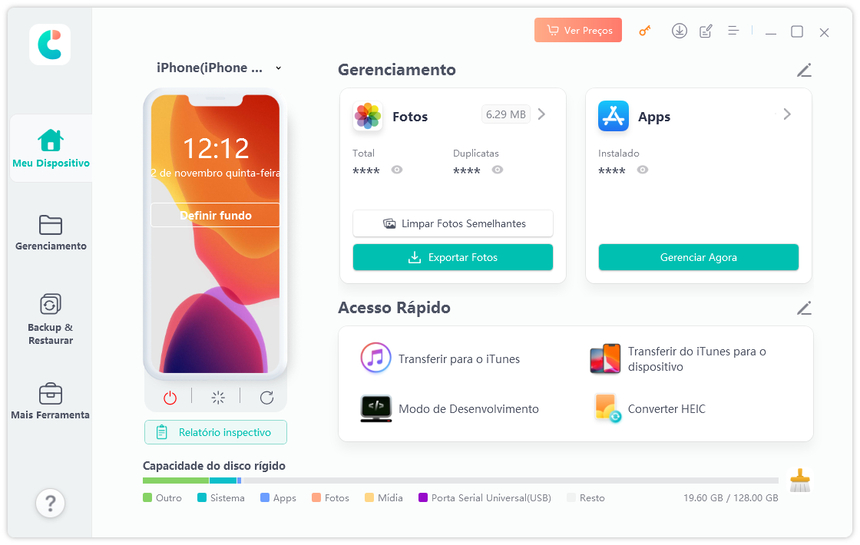
Selecione "Tela em Tempo Real" na interface "Mais Ferramentas" do iCareFone.
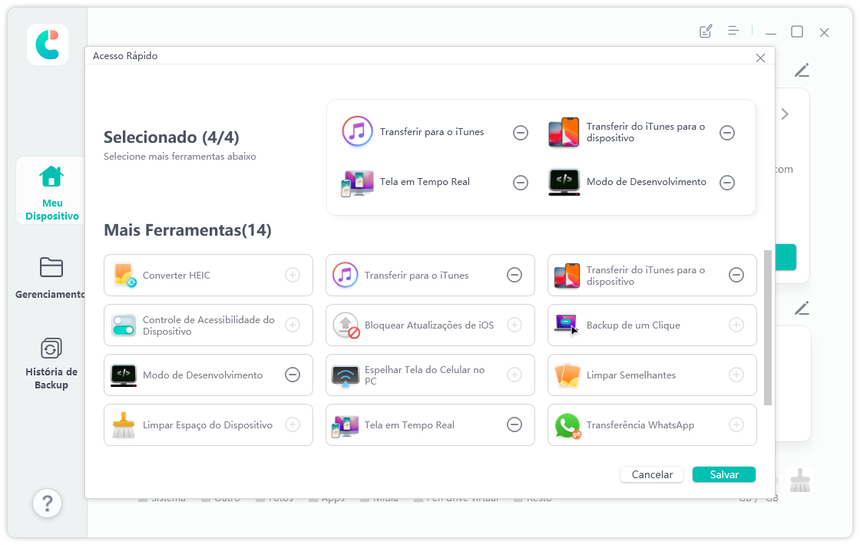
A tela do seu iPhone será mostrada instantaneamente no PC. Use os botões do lado direito para tirar screenshots. (Você pode salvar as screenshots em sua pasta local ou simplesmente copiá-las para a área de transferência)
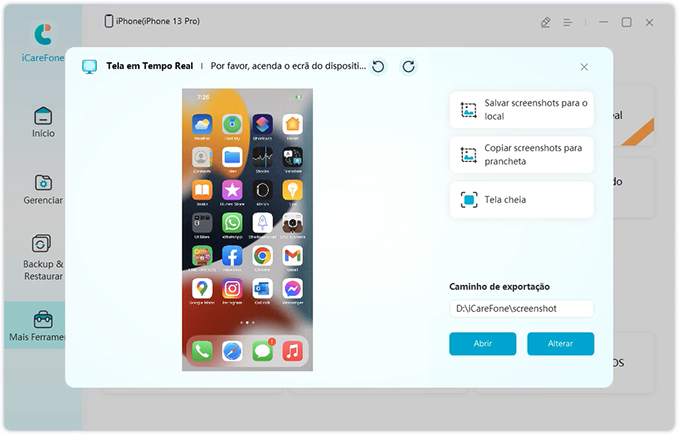
Conclusão
Aí está tudo o que você precisa saber sobre como tirar fotos de tela rolante no iPhone.
Se você está procurando a solução perfeita que tira fotos de tela do iPhone sem sequer tocar no telefone, novos recursos de Tenorshare iCareFone, chamada "Tela em Tempo Real", tem você coberto. E se quisr saber se o seu iPhone é original ou não, o iCareFone também pode ajudar sem dificuldade!

Tenorshare iCareFone
O Melhor Ferramenta Gratuita de Transferência & Backup de iPhone
Facilmente, sem iTunes